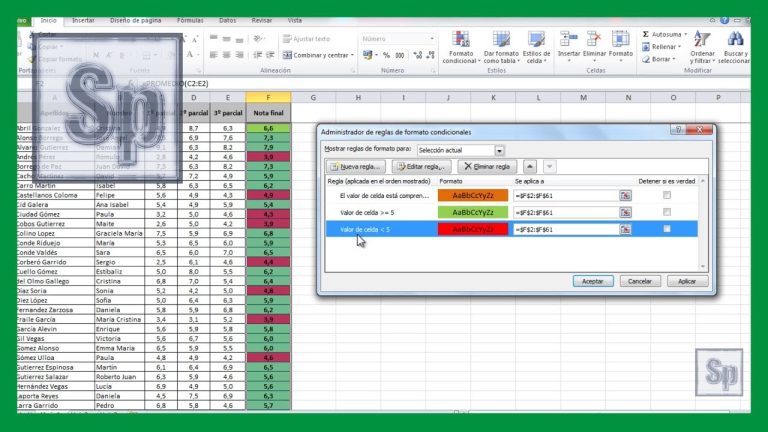Para cambiar el color de una celda en Excel si se cumple una condición, puedes utilizar la función “Formato condicional”. Esta herramienta te permite establecer reglas o condiciones para aplicar un formato específico a las celdas que cumplan con dicha condición. Por ejemplo, si deseas cambiar el color de una celda si el valor es mayor a 100, selecciona la celda, ve a la pestaña “Inicio” y haz clic en “Formato condicional”. Luego elige la opción “Reglas resaltadas de celdas” y selecciona “Mayor que”. En el campo “Valor” ingresa “100” y selecciona el color de fondo que deseas aplicar. Al hacer esto, la celda cambiará automáticamente de color si su valor es mayor a 100.
¿Cómo puedo cambiar el color de una celda en Excel si se cumple una condición?
En Excel, es posible cambiar el color de una celda si se cumple una condición específica. Para hacerlo, simplemente dirígete a la pestaña “Inicio” y haz clic en “Formato condicional”. Luego, selecciona “Nueva regla” y elige un estilo de formato, como la escala de colores de 3 niveles. A continuación, establece las condiciones que deseas que se cumplan y haz clic en “Aceptar”. De esta manera, podrás resaltar visualmente las celdas que cumplan con los criterios establecidos, lo que facilitará la interpretación de tus datos en Excel.
Excel ofrece la opción de cambiar el color de las celdas según una condición específica. Para hacerlo, ve a la pestaña “Inicio”, selecciona “Formato condicional” y elige un estilo de formato, como la escala de colores de 3 niveles. Luego, establece las condiciones deseadas y haz clic en “Aceptar”. Esto permitirá resaltar visualmente las celdas que cumplan con los criterios establecidos, facilitando la interpretación de los datos en Excel.
¿Cómo puedo condicionar una celda en Excel para que tenga un valor “sí” o “no”?
En Excel, puedes utilizar la función SI para condicionar una celda y asignarle un valor “sí” o “no” dependiendo de una condición. Por ejemplo, si quieres que una celda tenga el valor “sí” si el número en la celda A1 es mayor a 10, y “no” si no lo es, puedes utilizar la siguiente fórmula: =SI(A1>10;”sí”;”no”). Esto hará que la celda muestre “sí” si se cumple la condición y “no” si no se cumple. La función SI es muy útil para realizar cálculos y tomar decisiones basadas en condiciones en Excel.
La función SI de Excel permite asignar valores “sí” o “no” a una celda dependiendo de una condición. Es una herramienta fundamental para realizar cálculos y tomar decisiones en hojas de cálculo. Con esta función, es posible personalizar el contenido de las celdas y automatizar procesos según los criterios establecidos. Es una función muy útil para optimizar el trabajo con datos en Excel.
¿Cómo puedo lograr que una celda se coloree automáticamente en Google Sheets?
Si deseas que una celda se coloree automáticamente en Google Sheets, puedes utilizar la función de formato condicional. Para hacerlo, ve a la pestaña “Inicio” y selecciona “Formato condicional” en el menú desplegable. Luego, elige “Resaltar reglas de celdas” y selecciona “Texto que contiene”. En el cuadro de texto, escribe el texto que deseas resaltar. A continuación, elige el formato de color para resaltar el texto y haz clic en “Aceptar”. De esta manera, cada vez que se cumpla la condición establecida, la celda se coloreará automáticamente.
Utilizar la función de formato condicional en Google Sheets permite resaltar automáticamente una celda al cumplir cierta condición. Esto se logra seleccionando “Formato condicional” en la pestaña “Inicio” y luego eligiendo “Resaltar reglas de celdas” y “Texto que contiene”. Después, se introduce el texto a resaltar y se elige el color deseado. Al aceptar, la celda se coloreará cada vez que se cumpla la condición establecida.
Cómo resaltar automáticamente una celda en Excel si se cumple una condición
En Excel, es posible resaltar automáticamente una celda si se cumple una condición específica. Para lograr esto, debemos utilizar la función de formato condicional. Esta función nos permite establecer reglas y criterios para resaltar celdas según nuestros requisitos. Al aplicar el formato condicional, podemos resaltar una celda cambiando su color de fondo, su color de fuente o aplicando un formato especial. Esto facilita la identificación rápida de datos importantes o que cumplen ciertas condiciones en una hoja de cálculo.
El formato condicional en Excel es una herramienta muy útil para resaltar automáticamente celdas en función de condiciones específicas. Esta función permite establecer reglas y criterios para resaltar celdas mediante cambios en el color de fondo, color de fuente o aplicando formatos especiales. Esto resulta especialmente práctico para identificar rápidamente datos importantes o que cumplen ciertas condiciones en una hoja de cálculo. En resumen, el formato condicional es una función clave para optimizar el análisis de datos en Excel.
Mejora la visualización de tus datos en Excel: cambia el color de una celda si se cumple una condición
En Excel, es posible mejorar la visualización de datos al cambiar el color de una celda si se cumple una condición específica. Esto es especialmente útil para resaltar información relevante o identificar patrones rápidamente. Con solo unos simples pasos, puedes aplicar formatos condicionales y asignar colores diferentes a las celdas según tus necesidades. Esta funcionalidad no solo facilita la interpretación de los datos, sino que también agiliza la toma de decisiones basada en la información presentada en la hoja de cálculo.
El uso de formatos condicionales en Excel permite mejorar la visualización de datos al cambiar el color de las celdas según condiciones específicas. Esto resulta muy útil para destacar información relevante y detectar patrones rápidamente, agilizando así la toma de decisiones. Con solo unos simples pasos, puedes asignar colores diferentes a las celdas según tus necesidades, lo que facilita la interpretación de los datos presentados en la hoja de cálculo.
Aprende a utilizar las fórmulas condicionales de Excel para cambiar el color de una celda
Las fórmulas condicionales de Excel son una herramienta poderosa para cambiar el color de una celda de manera automática. Con estas fórmulas, puedes establecer condiciones específicas y asignar un color diferente a la celda dependiendo de si se cumple o no la condición. Esto es especialmente útil cuando quieres resaltar ciertos valores o datos en tu hoja de cálculo y hacer que sean más visibles para facilitar su interpretación. Aprender a utilizar estas fórmulas te permitirá mejorar la presentación y la legibilidad de tus datos en Excel.
Las fórmulas condicionales de Excel son una herramienta valiosa para resaltar datos en una hoja de cálculo. Estas fórmulas te permiten asignar colores automáticamente a las celdas, dependiendo de si se cumple o no una condición específica. Esto mejora la presentación y la legibilidad de los datos, facilitando su interpretación. Aprender a utilizar estas fórmulas te ayudará a resaltar los valores importantes en tus hojas de cálculo.
Convierte tus hojas de cálculo en Excel en visualmente atractivas con el cambio de color de celdas según una condición
Una forma de hacer tus hojas de cálculo en Excel más atractivas visualmente es mediante el cambio de color de celdas según una condición. Esto te permite resaltar automáticamente información importante o destacar valores que cumplen ciertos criterios. Para lograrlo, solo debes seleccionar las celdas a las que deseas aplicar la condición, ir a la pestaña “Inicio” y hacer clic en “Formato condicional”. A partir de ahí, podrás elegir una regla y asignar un color a las celdas que cumplan esa regla.
El uso de formato condicional en Excel permite resaltar automáticamente información relevante en las hojas de cálculo. Al cambiar el color de las celdas según una condición establecida, se puede mejorar la visualización de los datos y destacar valores que cumplen ciertos criterios. Esto facilita la interpretación de la información y agiliza el análisis de los datos en Excel.
En conclusión, cambiar el color de una celda en Excel en función de una condición específica es una herramienta valiosa para resaltar información relevante y facilitar la interpretación de los datos. Esta funcionalidad permite al usuario identificar rápidamente los valores que cumplen con determinados criterios, lo que mejora la eficiencia y la toma de decisiones. Además, cambiar el color de las celdas en Excel es una tarea sencilla de realizar, ya que se puede hacer a través de la opción de “Formato condicional” en el programa. Esta característica es especialmente útil en la gestión de grandes conjuntos de datos, donde la visualización clara y organizada es fundamental. En resumen, la capacidad de cambiar el color de una celda en Excel según una condición establecida es una herramienta poderosa que aumenta la legibilidad y la comprensión de la información, proporcionando una forma eficaz de analizar y presentar datos de manera efectiva.